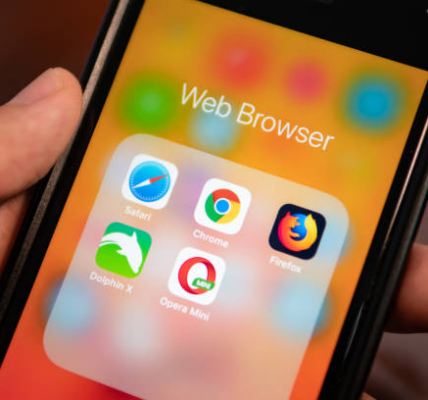Организация личных заметок и напоминаний на iPhone — это не только удобно, но и крайне необходимо для современного человека, стремящегося к продуктивности. С помощью встроенных приложений, таких как «Заметки» и «Напоминания», вы можете легко структурировать свои мысли, идеи, дела и планы на день. В этой статье мы рассмотрим, как максимально эффективно использовать возможности вашего устройства для улучшения личной организации.
Преимущества использования iPhone для заметок и напоминаний

Смартфоны стали незаменимыми помощниками в повседневной жизни, и iPhone не исключение. Применение приложений для личных заметок и напоминаний на этом устройстве имеет множество преимуществ:
- Доступность: ваши заметки и напоминания всегда под рукой, так как хранятся в вашем телефоне.
- Удобство: интуитивно понятные интерфейсы позволят быстро создавать и редактировать заметки.
- Синхронизация: возможность синхронизации с другими устройствами через iCloud.
- Напоминания: функция установки времени и места для уведомлений, что помогает не забыть о важных делах.
- Шаблоны: возможность создания различных списков и шаблонов заметок.
Все эти преимущества делают использование iPhone для личных заметок и напоминаний очень практичным решением для управления временем и задачами.
Создание заметок на iPhone — это простой процесс, который занимает всего несколько минут. Для этого выполните следующие шаги:
- Откройте приложение «Заметки» на своем iPhone.
- Нажмите на кнопку «Создать новую заметку» (обычно это значок с карандашом и листом).
- Введите свой текст. Вы можете использовать различные функции форматирования, такие как заголовки, списки и выделение.
- Чтобы сохранить заметку, просто нажмите «Готово» или вернитесь на главный экран приложения.
- Вы можете добавлять изображения и делать скриншоты, что сделает вашу заметку более информативной.
Теперь вы знаете, как легко создавать заметки на вашем iPhone. Главное — не забывайте о регулярном обновлении и структурировании информации, чтобы она всегда была под рукой.
Установка напоминаний на iPhone

Функция «Напоминания» на iPhone полезна для отслеживания задач и важных дел. Она позволяет установить определенные даты и время, а также добавлять местоположения, что делает ее чрезвычайно удобной. Чтобы установить напоминание, выполните следующие шаги:
- Откройте приложение «Напоминания».
- Нажмите на кнопку «Добавить напоминание».
- Введите текст напоминания.
- Настройте дату, время и при необходимости выберите место.
- Предварительно проверьте настройки уведомлений, чтобы не пропустить важные напоминания.
Эти шаги помогут вам оставаться на шаг впереди, избегая стресса от забытых дел и важных встреч.
Советы по организации заметок и напоминаний
Организация заметок и напоминаний — это искусство, которому можно научиться. Вот несколько советов, которые помогут вам лучше управлять своей информацией:
- Создайте тематические папки для заметок (например, Рабочие, Личные, Проекты).
- Регулярно пересматривайте свои заметки и напоминания, удаляйте нерелевантные записи.
- Используйте метки для быстрого поиска нужной информации.
- Применяйте цветовой код для разных категорий заметок.
- Не забывайте делать резервные копии важной информации через iCloud.
Следуя этим простым рекомендациям, вы сможете значительно повысить свою продуктивность и легче находить нужную информацию.
Итог
Организация личных заметок и напоминаний с помощью iPhone — это не только удобно, но и эффективно. Приложения, встроенные в ваш смартфон, предлагают множество возможностей для структурирования и поддержки вашего рабочего процесса. Следуя простым шагам по созданию и настройке заметок и напоминаний, а также применяя полезные советы по организации, вы сможете значительно улучшить управление вашим временем и задачами.
Часто задаваемые вопросы
1. Как я могу синхронизировать мои заметки между устройствами?
Для синхронизации заметок между устройствами, убедитесь, что вы вошли в iCloud на всех устройствах и включили синхронизацию заметок в настройках iCloud.
2. Могу ли я форматировать текст в заметках?
Да, приложение «Заметки» позволяет использовать различные форматы, такие как заголовки, списки, жирный и курсивный шрифт.
3. Как восстановить удаленные заметки?
Если вы случайно удалили заметку, проверьте папку «Недавно удаленные» в приложении «Заметки». Заметки из этой папки можно восстановить в течение 30 дней.
4. Как установить ежедневные напоминания?
Чтобы установить ежедневные напоминания, создайте новое напоминание, настройте дату и выберите опцию «Повторять» с необходимым интервалом, например, каждый день.
5. Могу ли я делиться заметками с другими пользователями?
Да, приложение позволяет делиться заметками с другими пользователями через iCloud, что позволяет совместно редактировать информацию.